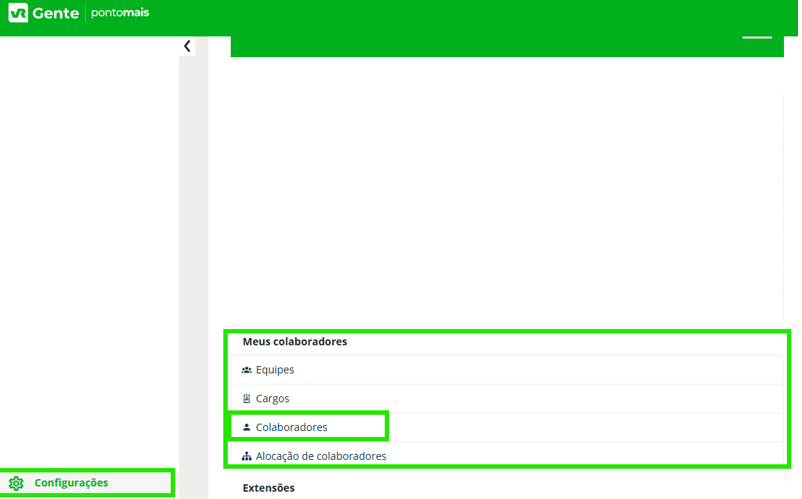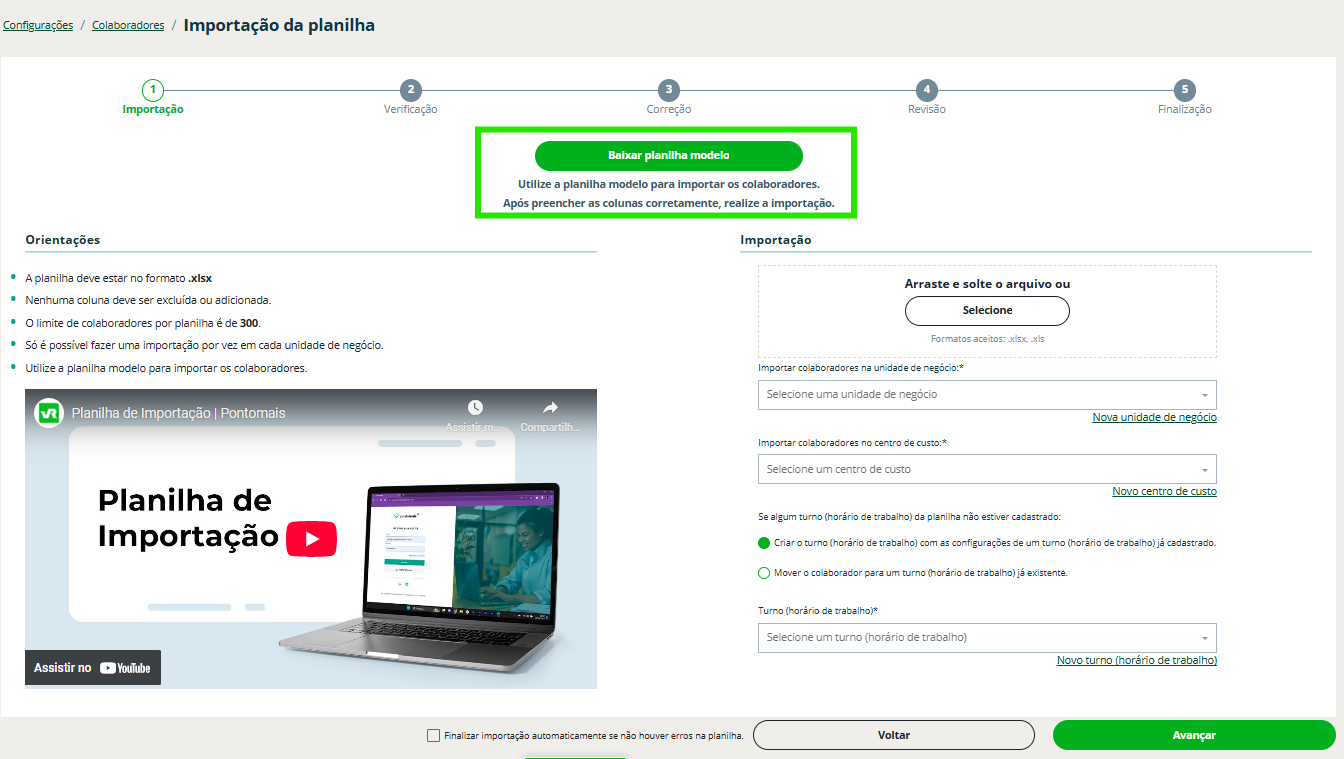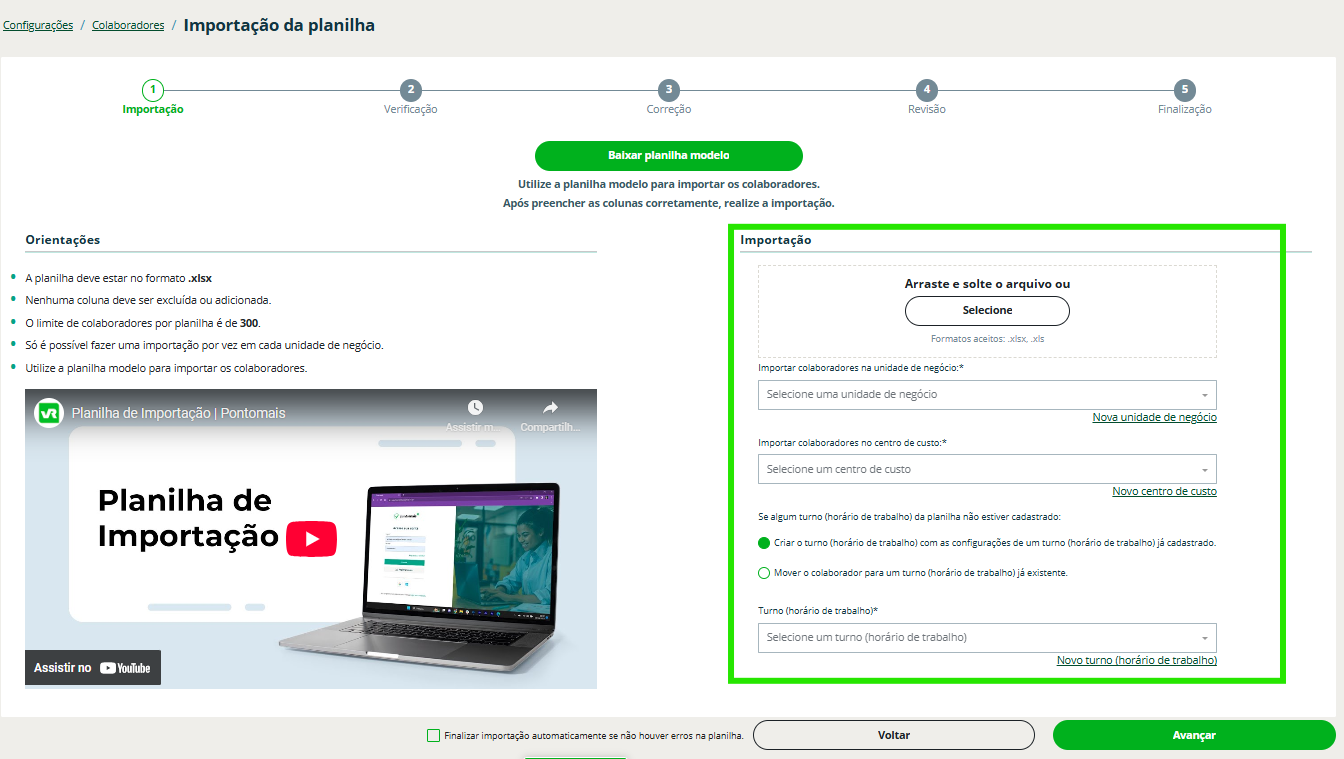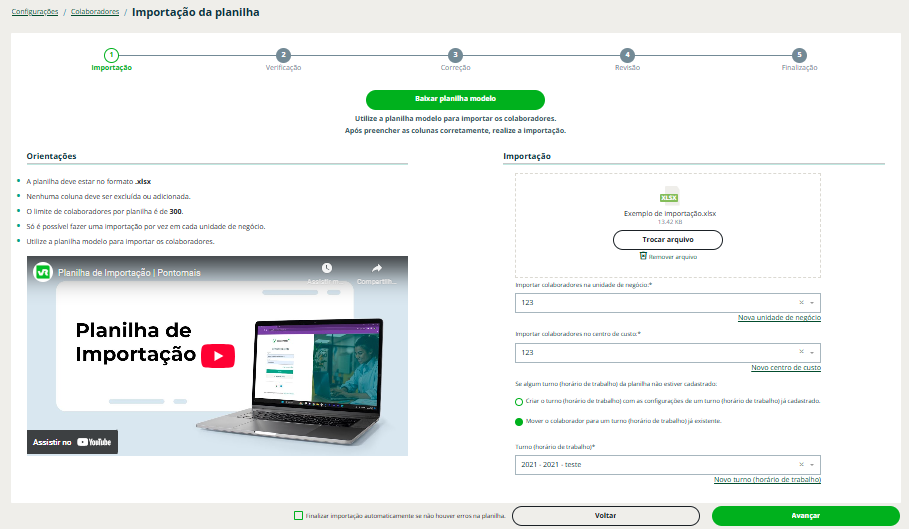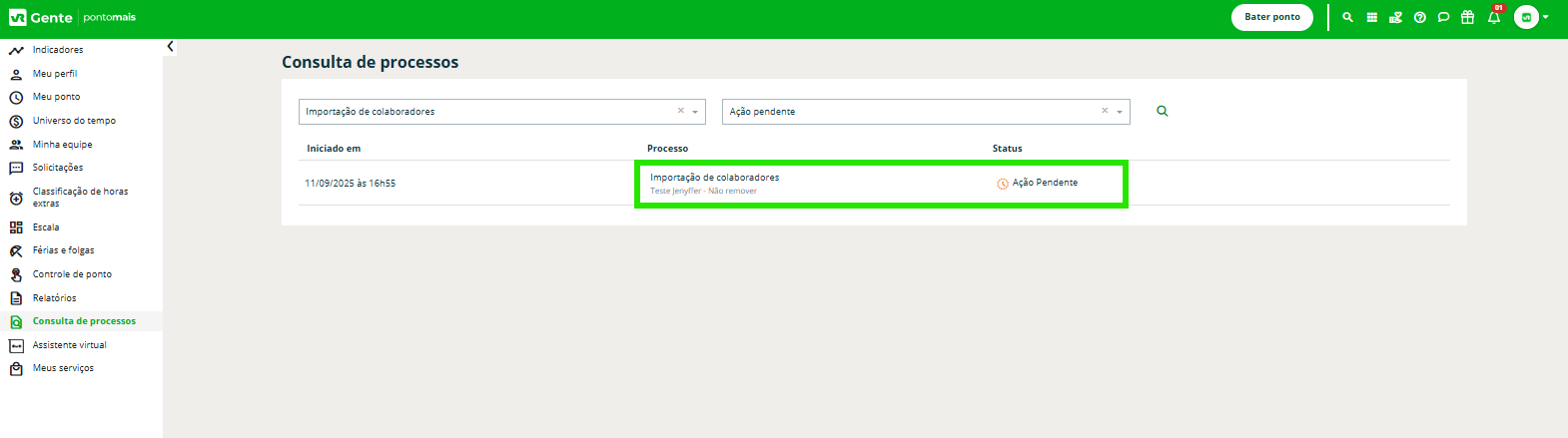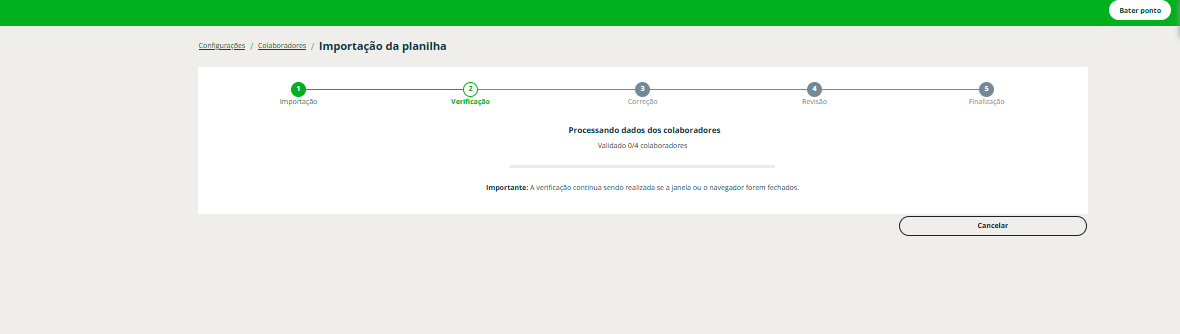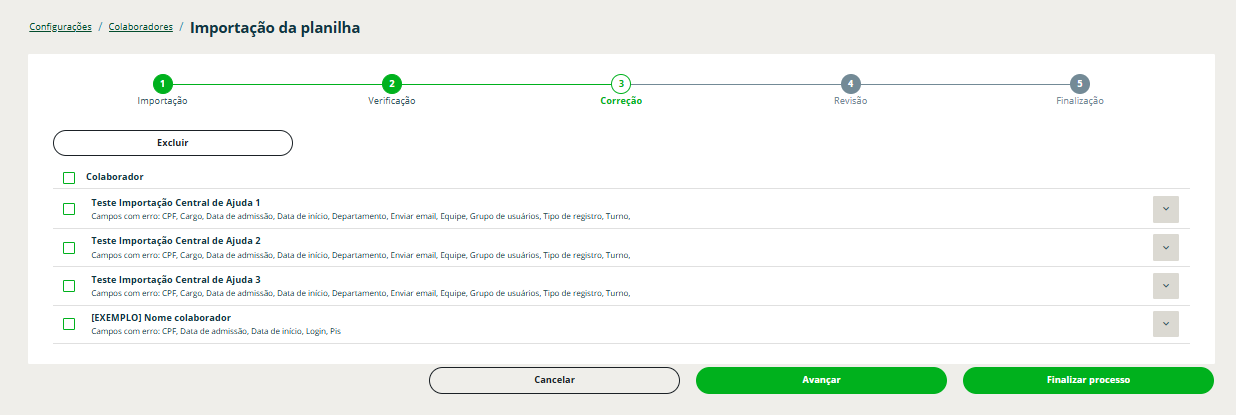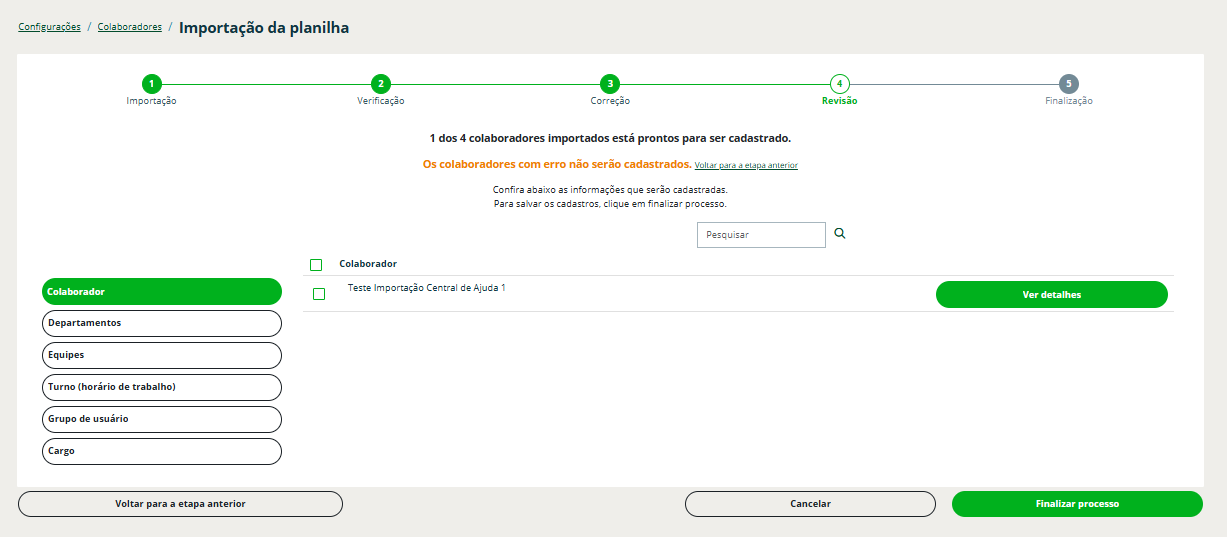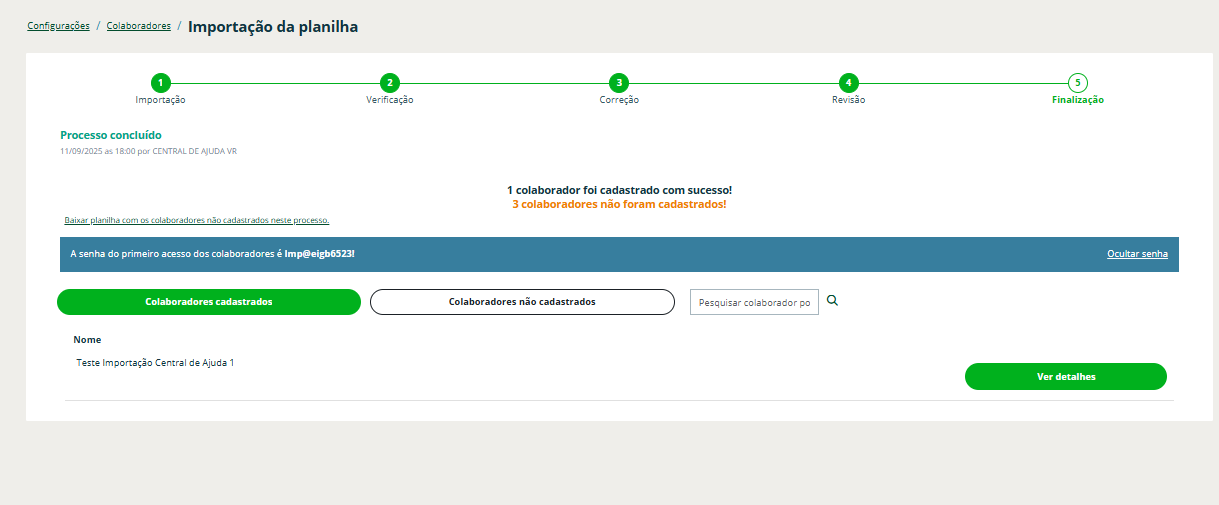Aqui você confere como realizar o cadastro de vários colaboradores ao mesmo tempo por meio da importação de planilha!
Se você precisa cadastrar apenas um colaborador por vez, preparamos um material dedicado aqui nesta frase.
Como baixar planilha de importação
Passo 2: No quadro Meus colaboradores, clique em Colaboradores;
Passo 3: No canto superior a direita da tela, clique no botão Importar colaboradores
Na tela que será aberta, na parte superior da tela clique em Baixar planilha modelo
Colunas de preenchimento da planilha
As colunas de preenchimento da planilha devem ser preenchidas sem aplicação de cores diferentes ou edições, abaixo deixamos um descritivo de como preencher cada coluna.
Campo obrigatório, preencha o nome completo (primeiro nome e sobrenome) do colaborador,
Login (credencial) que é utilizada na versão web do sistema.
Não é um dado obrigatório, mas é importante para que o colaborador realize a redefinição de senha em seu acesso na versão web.
Campo opcional não obrigatório, esse cadastro não terá obrigatoriedade se no menu Relógio de Ponto a coleta do PIS estiver marcada como não.
Deixe a linha em branco em caso de não obrigatoriedade do PIS.
Campo obrigatório, preencher a data de admissão na empresa.
Campo obrigatório, diferente da data de admissão, a data de inicio no Pontomais é a data que o colaborador vai dar inicio de registro de ponto no sistema.
Campo obrigatório para colaboradores que registram o ponto.
As opções disponíveis são:
- Registro simples
- Registro simples com foto
- QR Code
- Reconhecimento facial (mediante a contratação da extensão)
- Relógio Ponto
Campo obrigatório, preencha o grupo de permissões do usuário, sendo elas:
Colaborador: acesso restrito apenas para registro de ponto e consulta das próprias informações.
Gestor: acesso com restrições configuradas pelo administrador, normalmente com acesso ao menu de Solicitações e Minha Equipe.
Administrador: Acesso integral as funcionalidades do sistema
Caso a empresa deseje grupos adicionais, configure por meio do menu de Segurança que você confere um artigo completo ao clicar aqui.
Campo obrigatório, preencha Sim ou Não.
Esse campo é opcional para que o cliente receba um e-mail de boas vindas com as credenciais do sistema web.
Não é um dado obrigatório para cadastrar um colaborador, mas é obrigatório para fazer a exportação para folha de pagamento.
É um campo obrigatório, se o cargo descrito não for localizado no sistema, será criado um novo de forma automática.
É um campo obrigatório, se o turno descrito não for localizado no sistema, será criado um novo de forma automática.
É um campo obrigatório, se o nome descrito não for localizado no sistema, será criado um novo de forma automática.
É um campo obrigatório, se o código descrito não for localizado no sistema, será criado um novo de forma automática.
É um campo obrigatório, se o nome descrito não for localizado no sistema, será criado um novo de forma automática.
É um campo obrigatório, se o código descrito não for localizado no sistema, será criado um novo de forma automática.
Campo obrigatório, preencha o CPF do colaborador
Campo obrigatório, insira a configuração de controle de ponto faz parte.
Campo obrigatório, deve ser preenchido com “Sim” ou “Não”. O colaborador é considerado CLT quando possui carteira de trabalho assinada pela empresa. Outros regimes, como de estágios ou PJ não são CLT.
Não é obrigatório, mas caso o colaborador trabalha em duas unidades de sua empresa e precisa ter um segundo cadastro para registro de ponto, esse dado é fundamental para que o segundo cadastro seja permitido.
Como iniciar a importação?
Ainda na página de Importar colaboradores, inicie o processo de importação com o caminho abaixo. Lembramos que o sistema permite uma importação por vez para cada unidade.
Passo 1: Insira o arquivo no quadro “Arraste ou solte o arquivo” ou clique em Selecione para inserção da planilha;
Passo 2: No campo “Importar colaboradores na unidade de negócio:” selecione uma unidade para importar os colaboradores no sistema;
Passo 3: No campo “Importar colaboradores no centro de custo:*” selecione um centro de custo;
Passo 4: No campo “Se algum turno (horário de trabalho) da planilha não estiver cadastrado:” você possui duas opções, sendo:
- Criar o turno (horário de trabalho) com as configurações de um turno (horário de trabalho) já cadastrado
- Mover o colaborador para um turno (horário de trabalho) já existente.
Passo 5: No campo “Turno (horário de trabalho)” preencha qual será o turno modelo para aplicação da opção escolhida no Passo 4, e por fim clique em Avançar!
No fim da tela você conta com a opção de “Finalizar importação automaticamente se não houver erros na planilha” para que não precise finalizar manualmente em Consulta de Processos.
Consulta de Processos: finalizar importação
O menu de Consulta de Processos é uma ferramenta do sistema que permite acompanhar o andamento de ações como a importação de colaboradores, edições realizadas e outras atividades importantes, clique aqui e acesse o artigo completo.
Como finalizar processos de importação pendente:
Passo 1: Ainda em Importação de colaboradores, clique em Avançar no canto inferior a direita da tela;
Passo 2: O sistema inicia o processo de importação, mas você pode continuar navegando em outras páginas, consulte o processo pendente no menu Consulta de Processos;
Passo 3: Clique no menu Consulta de processos na coluna vertical a esquerda do sistema, localize o processo com a ação pendente;
Passo 4: Clique no ícone de olho de processo pendente, se tudo estiver certo, o sistema apresenta os colaboradores já na etapa 4 de Revisão para conferência, por fim você pode finalizar o processo.
Se for necessário corrigir algum item na importação, o sistema segue as etapas 2,3,4 e 5.
Na etapa 2, o sistema está fazendo a leitura dos cadastros inseridos na planilha, é necessário aguardar até que seja concluída.
Na etapa 3, se necessário correção de algum colaborador inserido na planilha, você pode clicar na seta para baixo e editar individualmente.
Ou se preferir, cancele o processo no botão “Cancelar” e inicie uma nova importação.
Na etapa 4, revise os dados prestes a serem importados, e se estiver tudo certo, clique em Finalizar Processo.
Na etapa 5, aguarde os colaboradores serem importados, e confira a senha gerada para primeiro acesso na versão web do sistema.
Você também pode conferir uma planilha com os colaboradores não cadastrados para fazer uma nova importação, ou se preferir clique no botão “Colaboradores não cadastrados” validação e iniciar um novo processo.
Como o colaborador registra ponto via SuperApp VR após o cadastro?
Agora que você já cadastrou o colaborador, é possível que ele registre ponto via web no site app2.pontomais.com.br ou via aplicativo em nosso SuperApp.
Clique aqui neste artigo ao lado para consultar o caminho que o colaborador deve realizar em primeiro acesso: SuperApp: primeiros passos – Central de ajuda
Salvou o cadastro e precisa editar alguma informação?
Se você inseriu alguma informação e precisa editar, não se preocupe, preparamos um artigo com o caminho completo de como editar as informações dentro do cadastro do colaborador. Clique aqui nesta frase e confira o material!
Tem dúvidas e é gestor ou administrador do sistema? Estamos à disposição pelo chat na área logada, de segunda a sexta, das 09h às 18h.